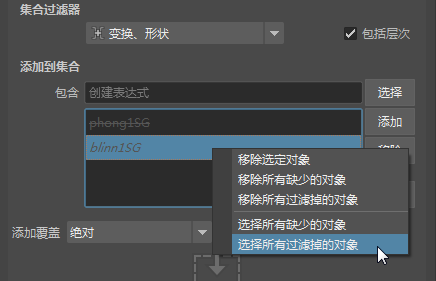标识集合中缺少的节点
在以下情况下,集合中可能会缺少节点:
-
对象或着色器是集合的成员,但已从场景中删除
-
渲染设置通过 .json 导入,但集合成员对象或着色器在 .json 所导入到的场景中不存在
在这种情况下,“渲染设置”(Render Setup)编辑器会使用  图标来标记层和集合以向您发出错误警告,“特性编辑器”(Property Editor)将在静态选择列表中以灰色斜体删除线标识这些缺少的对象。
图标来标记层和集合以向您发出错误警告,“特性编辑器”(Property Editor)将在静态选择列表中以灰色斜体删除线标识这些缺少的对象。

您的集合中可能缺少多个对象。若要标识所有这些缺少的对象,请在“特性编辑器”(Property Editor)中的节点列表上单击鼠标右键,然后选择“选择所有缺少的对象”(Select all missing objects)。
若要从集合中移除缺少的对象,请单击鼠标右键并选择“移除所有缺少的对象”(Remove all missing objects)。
标识已被集合过滤器过滤掉的节点
集合中可能会缺少节点,因为这些节点已被过滤掉。
例如,如果已将着色器添加到静态选择列表中,但是“集合过滤器”(Collection Filters)设置为“形状”(Shapes),则着色器不会成为集合的一部分。
过滤掉的节点由灰色斜体标识。
若要从集合中移除过滤掉的对象,请单击鼠标右键并选择“移除所有过滤掉的对象”(Remove all filtered-out objects)。
移除过滤掉的对象时应谨慎操作,特别是在为集合启用了“包括层次”(Include Hierarchy)时尤其如此,因为此操作可能还会移除未过滤掉的对象。考虑以下情况:
- 将场景中的 pSphere1 指定给了 lambert2。
- 通过选择球体并单击“添加”(Add)来填充集合,并为集合启用了“包括层次”(Include Hierarchy)。
- 将“集合过滤器”(Collection Filters)设置为“着色器”(Shaders)。
在这种情况下,pSphere1 将被过滤掉,但 lambert2 不会。
如果选择“移除所有过滤掉的对象”(Remove all filtered-out objects),则您也将从集合中移除 lambert2,这可能并不是您想要执行的操作。
您的集合中可能有多个节点被过滤掉。若要标识所有这些节点,请在“特性编辑器”(Property Editor)中的节点列表上单击鼠标右键,然后选择“选择所有过滤掉的对象”(Select all filtered-out objects)。